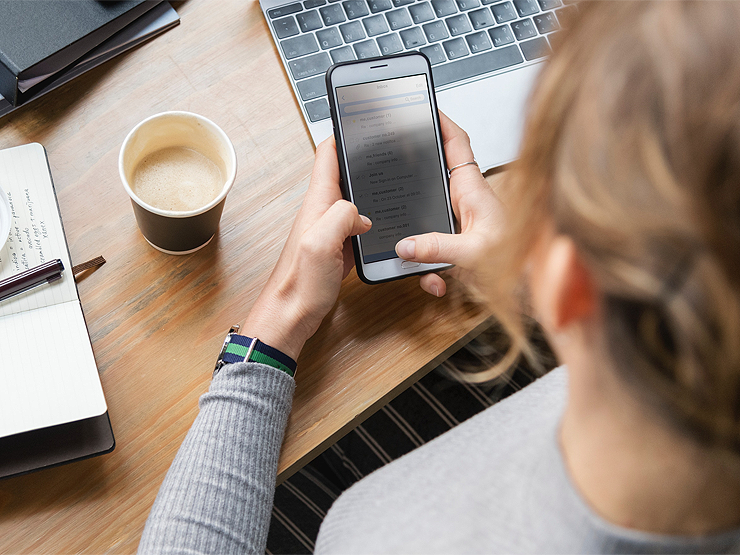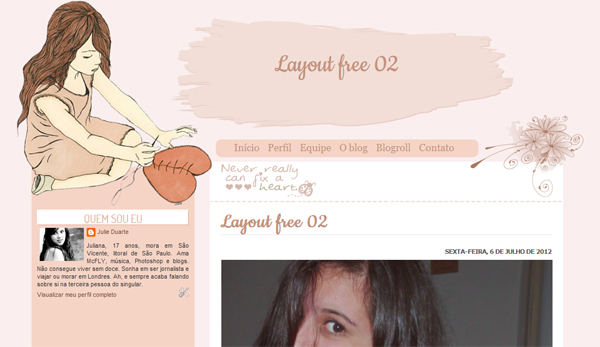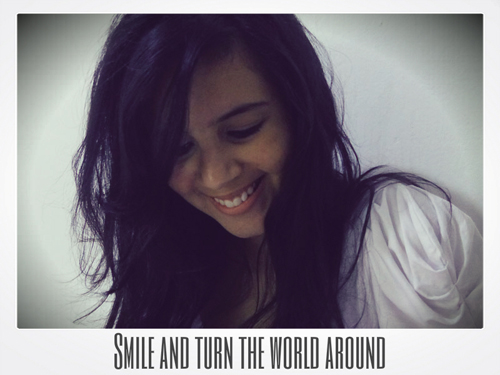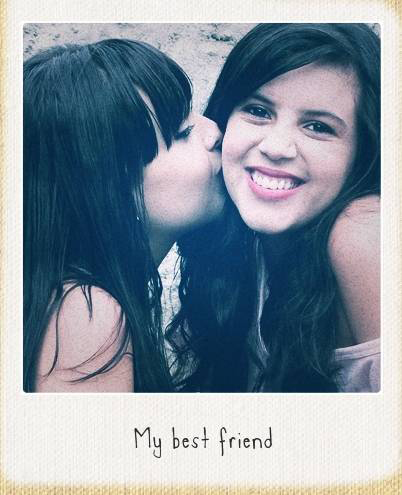Fazer mudanças é nada fácil. O primeiro passo – aceitar que precisamos delas – é o mais complicado, na minha opinião. Ter certeza que queremos aquilo é uma decisão difícil e que requer muito de nós. Durante nossa vida, nós passamos por vários impasses como esses. Mudar ou não? Eis a questão, né? Mas às vezes nós ficamos tão perdidos no local que estamos que se a gente não se locomove, nós ficamos loucos.
Foi algo assim que aconteceu comigo em relação ao blog. Como vocês sabem, o Julie de Batom não foi meu primeiro cantinho na internet. O primeiro que tive eu comecei aqui no WordPress. Com um domínio e hospedagem gratuitos que encontrei na web, montei meu primeiro espaço e lá fui eu. Acontece que os serviços eram péssimos e quando eu menos esperava, eles me deixaram na mão. Da noite para o dia eu precisei mudar tudo. Na época eu não trabalhava e nem tinha fonte alguma de renda. O jeito? Procurar algo que fosse de graça e confiável.
Foi aí que mudei para o Blogspot, o serviço do Google. Desde que migrei para essa ferramenta, prometi a mim mesma que faria a migração para Wordpress assim que fosse possível. Ano vai, ano vem, e nunca fiz de fato. Deixava para depois, dizia que não tinha dinheiro agora, que era um investimento muito alto… Até que este ano tudo mudou.
Já tinha cansado do Blogspot por alguns motivos: a ferramenta me impossibilitava e/ou dificultava de fazer muitas coisas. Isso sem contar os mil códigos que eu precisava caçar lá no fundo da internet para conseguir fazer algo relativamente simples. Além disso, as imagens estavam ficando em péssima qualidade quando eram hospedadas no site. Para ter algo decente, era necessário hospedar no Flickr e depois colocar no blog. Muito trabalho que, no final, acabava demandando tempo a mais que poderia ser usado para criar conteúdo para o Julie de Batom, né?
Comecei a procurar maneiras de fazer a migração para Wordpress após os dois encontrinhos de blogueiras que aconteceram na Baixada. O primeiro foi em Praia Grande e contou com a presença da Juliana Goes. Nele tivemos muitas dicas de como melhorar o blog, o que fazer para conseguir mais leitores, como criar conteúdo de qualidade, etc. O segundo foi em Santos, que também gravei vlog para o canal. Lá conheci pessoalmente a Sarah, do Sahssaricando. Junto com a Niha, do Primordial Breath, que eu já conhecia, nós tivemos uma conversa muito encorajadora e cheia de inspirações. Foi de muita ajuda todas as dicas e, juntas com aquelas do outro encontro, resolvi colocar em prática um desejo antigo: voltar para minha primeira casa e fazer a tão desejada migração para WordPress.
Em resumo, esses foram os motivos que me fizeram sair do Blogspot. Ele é ruim? Não, não é. Ele cumpre bem o que promete e dá sim para conseguir se virar nele. Mas é limitado e chega uma hora que a gente precisa de algo a mais, sabem? Por isso resolvi sair e apostar na migração para WordPress. Se eu podia investir em algo melhor, então resolvi fazer isso. Não recebo muito com o blog e a renda não é um valor certo todo mês, mas não custa nada tirar um pouquinho do meu salário para colocar em algo que gosto tanto e que, querendo ou não, serve como meu portfólio.
Por onde começar a migração para WordPress?
Eu já tinha uma leve noção de como fazer a migração para WordPress, por isso não foi muito difícil. Porém, sei que muitos blogueiros ficam perdidos e não sabem como começar quando querem migrar para WordPress, né? Se você tem uma grana a mais para investir, vale contratar pessoas que fazem esse tipo de serviço. Se não, o jeito é colocar a mão na massa e ter paciência 😉
Antes de tudo você precisa entender que WordPress.com é diferente do WordPress.org. O primeiro seria equivalente ao Blogspot, com tudo já pronto, hospedagem própria mas também com limitações. Já o segundo é como se fosse um “programa” que você baixa, instala no seu servidor de hospedagem e usa como se fosse o seu “sistema”. Tanto que quando eu faço login, não entro no site do WordPress e sim em uma página própria que está hospedada no endereço do Julie de Batom (no caso, www.juliedebatom.com).
O que preciso para fazer a migração para WordPress?
Para migrar para WordPress, você precisa ter os planos de hospedagem e domínio já contratados. Explicando por cima, o primeiro seria onde seus arquivos ficam, o “sistema” que você acessa/usa para postagens e coisas do tipo. Comparando ao Blogger, seria toda aquela interface que você acessa. O domínio é o endereço que você digita no navegador para acessar seu blog. Pode ser com .blogspot.com no final ou até mesmo .com, .com.br, .net, entre outros.
Os valores de hospedagem dependem do espaço e serviços oferecidos. Você precisa conferir as especificações e ver se é o que precisa. Para quem está começando, um plano básico cai super bem! Vários desses sites também oferecem um pacote junto com domínio, ou você pode até comprar um a parte e adicionar depois. Vale lembrar que o endereço .com, .com.br, .net, entre outros, pode ser usado até se você tem conta no Blogspot ou WordPress.com, viu? Basta contratar o serviço e adicionar à plataforma (tutorial para WordPress / tutorial para Blogspot)
Há vários sites na internet que oferecem serviços de hospedagem e domínio. Ao longo dessa vida de blogueira, usei apenas dois mas conheci um terceiro que muita gente me recomendou e quase comprei. Resolvi indicá-los aqui para ajudá-los na escolha:
– UOL HOST
Foi o primeiro site que contratei um serviço, no caso, de domínio. Quando tinha o blog no Blogspot eu quis colocar um .com para deixar mais profissional. Optei pelo Uol Host porque era de uma empresa conhecida e o preço, na época, era super em conta – algo em torno de R$ 14,90 por ano. Depois de um tempo o valor aumentou e na última vez que vi estava beirando os R$ 50. Nunca tive problemas com o serviço, apesar de muita gente reclamar. O que me fez sair foi o motivo de trocar de empresa e quis unir os serviços em um local só. Além disso, o domínio também era mais barato neste que uso agora.
– HOSTGATOR
O Hostgator foi indicação da Sarah, que abriu meus olhos com relação aos preços de hospedagem. Sempre tinha visto valores que eu não podia pagar e descobri que na Hostgator eles são bem abaixo do que eu conhecia. Contratei o plano M de hospedagem por R$ 22,99 mensais. Também migrei o domínio por R$ 30, valor pago anualmente. Gostei muito do serviço, apesar da interface não ser das melhores. Como uso pouco, nem me importei tanto! O atendimento no chat online deixa um pouco a desejar porque, dependendo do horário, precisamos esperar uns 30 minutos para conseguir conversar com alguém. Mas nunca tive problema e tudo que precisei os atendentes foram super solícitos. Eles ajudam muito, seja lá o que você precisa e seja lá quantas vezes você entre em contato! haha.
– NUVEM HOSPEDAGEM
Eu quase fui para a Nuvem Hospedagem! Muita gente me indicou o serviço, além da interface ser um amor, a empresa ser brasileira e os preços, super atrativos. Quando entrei no site e visitei a página de dúvidas, logo uma janelinha do chat se abriu e um atendente perguntou se eu precisava de algo. Achei isso muito amor <3 Só não fiquei com o serviço porque tinha limite de acessos diários. Apesar de ser um número bem acima do que eu recebo, fiquei um pouco receosa. Mesmo assim, todo mundo que conheço que usa o site fala super bem! Por isso quis indicá-lo aqui, até porque minha pouca experiência com ele foi bem satisfatória!
- TUDO ESCOLHIDO, HORA DE COLOCAR A MÃO NA MASSA!
Depois que você contratou os planos de hospedagem e domínio, é hora de fazer, de fato, a migração para Wordpress! Para isso, você precisa entrar neste link e baixar a versão mais atualizada. Ele virá em arquivo .rar, mas não descompacte, ok? A maioria dos serviços de hospedagem pedem que você suba o arquivo compactado.
Para instalar você precisa entrar no seu gerenciador de arquivos. O site onde você contratou o serviço vai te passar um endereço do seu painel de controle, onde ficam todas as opções e configurações, incluindo essa, ok? Não se esqueça de subir o WordPress na “raiz” da pasta, ou seja, na home/início/index.
Assim que você terminar de hospedar os arquivos do WordPress, vai ser necessário instalar o serviço no seu site. São alguns passos bem simples, onde você cria o usuário e define algumas configurações. Este link pode ajudá-lo!
Agora eu juro que já passou a pior fase. Escolher os serviços e baixar os arquivos são as partes mais chatinhas e complicadas da migração para WordPress. Dificilmente dá problema, mas precisamos de muita paciência porque não é da noite pro dia que as coisas acontecem. Então, se chegou até aqui, fica calmo que está quase lá!
Como migrar os posts do Blogger para WordPress?
Assim que for instalado o WordPress, você vai entrar no seu “sistema” pelo endereço do seu blog mais /wp-admin, que é a área de login. Se seu site for www.meusite.com.br, a área para entrar ficaria www.meusite.com.br/wp-admin, entenderam? Ao invés logar pelo WordPress ou Blogger, é aí que você entra na ferramenta.
Há um plugin que merece todo o nosso amor! Ele simplesmente traz todos os seus posts do Blogger para o WordPress. A única coisa que esse tipo de plugin não faz é importar seu layout. Procurei mas não encontrei um que fizesse o serviço. Mas eu explico o motivo: a plataforma do Google trabalha com HTML, já o WordPress usa a linguagem PHP para os temas funcionarem. São sistemas diferentes, tanto que segundo é mais complicado que o primeiro porque trabalha com programação.
O plugin se chama Blogger Importer Extended – você o encontra no item Plugins na sua barra lateral do WordPress. Neste link você confere como instalar plugins no site. Ah, e fica uma dica: para ninguém ver o que você está fazendo no site, indico muito o WordPress Manutenção. Quando ativado, o usuário entra no blog e vê uma mensagem que você cria para avisar que ele está fechado. A única pessoa que tem acesso ao conteúdo/design é você! Como não amar, gente?
Como eu disse, as linguagens do WordPress e do Blogger são diferentes. Por isso, você precisa ter em mente que , ao fazer a migração para WordPress, talvez seja possível fazer um tema idêntico ao anterior, mas será feito manualmente. Eu tentei isso com o Julie de Batom, mas tive tanta dor de cabeça que resolvi apostar em um novo.
Se você conhece PHP, então pode modificar todo o seu layout sem problemas. Se não, há duas alternativas: contratar alguém para fazer um tema para você ou modificar um tema oferecido pelo WordPress. Indo em Aparência > Temas você encontra vários modelos e a maioria permite fazer alterações sem conhecer um pingo da linguagem, tudo pelo próprio painel. Eu baixei um já pronto, fiz algumas alterações no código, pois já conheço um pouquinho da linguagem. Quem entende de CSS também pode usar seus conhecimentos no style da página, assim fica um pouco diferente também! No caso do meu tema, dava para mudar muita coisa sem mexer na codificação.
Fazer a migração para WordPress é um passo grande, que também requer investimento. É uma escolha pessoal, então você precisa fazer um balanço dos prós e contras. Para mim, foi a melhor coisa que fiz nesses últimos tempos. Consigo trabalhar com mais facilidade, e isso me economiza tempo. Como eu disse, o Blogspot é bom, mas senti que precisava de algo melhor, sem tantas limitações e de qualidade. Estou mais feliz nessa casinha antiga/nova e é isso que importa, né? <3
Agora quero saber de vocês: o post foi útil? Já pensaram em fazer a migração? Comentem aí! Ah, e me avisem se querem que eu faça mais posts referentes ao WordPress. Posso trazer uma lista de plugins ou até mesmo dicas para usar a ferramenta. O que acham? Conto com a sugestão de vocês!
* Este post é um publieditorial